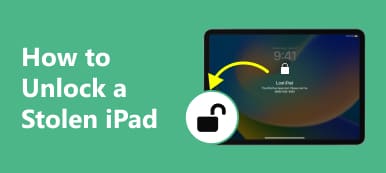屏幕密码是一种保护 iOS 设备并防止隐私被窥探的安全方法。但是,您经常会忘记屏幕密码,或者您的孩子在您不在时不断输入错误密码。同时,您从未将 iOS 设备连接到 iTunes,或者 iTunes 无法检测到您的 iDevices。在这种情况下,您仍然可以在 如何在不使用 iTunes 的情况下解锁 iPad/iPhone 通过阅读本指南。
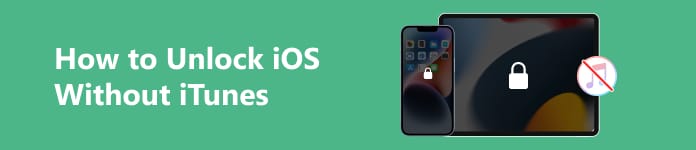
第 1 部分。如何在没有 iTunes 的情况下解锁 iPad/iPhone(4 种方法)
1. Apeaksoft iOS 解锁器
如果您想知道如何在没有密码或 iTunes 的情况下解锁 iPhone,请尝试一款专业的 iOS 解锁工具 - Apeaksoft iOS解锁器。这款一体化产品可以从您的 iOS 设备上擦除屏幕密码、Face ID 和 Touch ID。

4,000,000+ 下载
顺利地从 iDevices 中清除忘记的屏幕密码。
允许您完全删除忘记的 Apple ID。
帮助您恢复或删除丢失的屏幕使用时间密码。
删除 iCloud 激活锁 并轻松跳过MDM。
删除 iTunes 备份加密并访问您的数据。
以下是不使用 iTunes 解锁 iPhone 的步骤:
步骤1 在 Mac 或 Windows PC 上下载并启动 iOS Unlocker。访问此软件的主界面,然后单击 清除密码 继续。

步骤2 使用 USB 或闪电线将 iPhone 插入电脑。然后,您可以点击蓝色 开始 按钮继续。
步骤3 在新窗口中,您需要事先确认您的 iPhone 信息。您可以点击 开始 如果所有信息正确,请单击按钮下载相应的固件。

步骤4 点击后 解锁 按钮,您应该输入 0000 确认解锁您的 iPhone。然后,您忘记的屏幕密码就被成功删除了!

2. 查找我的
您也可以使用其他 Apple 设备上的“查找我的”应用解锁没有 iTunes 的 iPad。如果您有其他 Apple 设备并事先激活了“查找我的”功能,此方法适用于 iPhone 和 iPad。如果您的 查找我的 iPhone 不起作用,请阅读此处来解决此问题。
以下是如何在没有 iTunes 的情况下解锁没有密码的 iPad 的步骤:
步骤1 导航到 找到我的 应用程序在您的其他 Apple 设备上。
步骤2 点击此应用程序将其打开。点击 设备 并找到您锁定的 iPad。点击您的 iPad 名称并向下滚动到 擦除此设备 选项。点击它可以从 iPad 中删除屏幕密码。
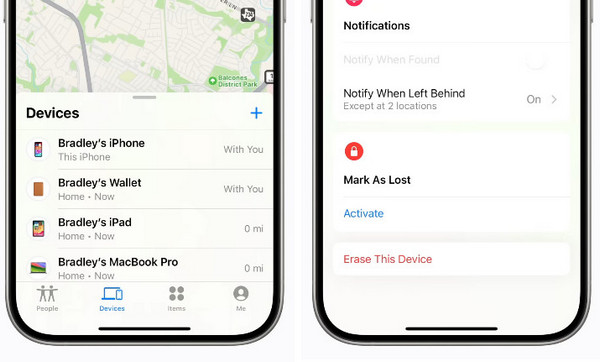
步骤3 然后,您可以重置屏幕密码并从 iCloud 备份恢复您的 iPad(如果有)。
3. Finder 中的恢复模式(macOS Catalina 及更新版本)
如果您的 Mac 装有 macOS Catalina 或更新版本,则可以使用 Finder 而不是 iTunes 将您的 iOS 设备置于恢复模式并从没有 iTunes 解锁您的 iOS 设备。
以下是通过 Finder 中的恢复模式解锁 iOS 设备的步骤:
步骤1 打开 Mac 并准备好闪电线。您可以按照详细教程了解如何输入 恢复模式 点击此处。
步骤2 点击 发现者 在 Mac 上打开应用,然后从侧边栏中选择您锁定的 iOS 设备。系统会弹出一个窗口,其中有三个选项,单击 恢复 按钮恢复您的 iOS 设备。
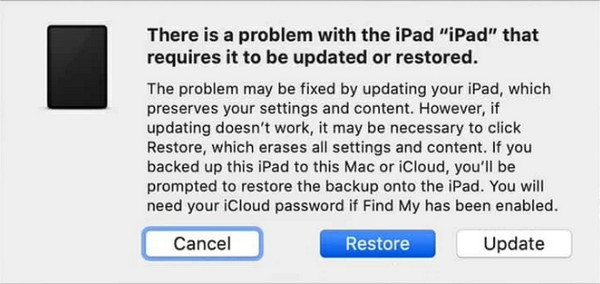
4.语音控制
在您的“辅助功能”下有一个实用的功能,叫做“语音控制”。 一般用途总体评估 应用程序。如果您之前已激活此功能,则可以轻松解锁您的 iDevices。以下是启用和使用此功能的具体步骤:
步骤1 去 一般用途总体评估 应用并点击 无障碍服务。 然后点击 语音控制 功能继续。
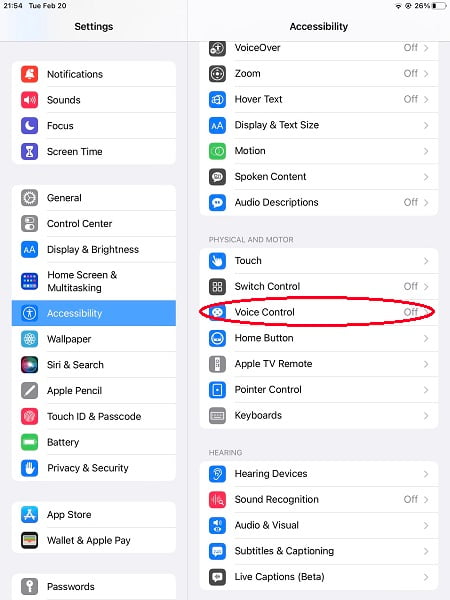
步骤2 激活 语音控制 并点击 自定义命令 继续。
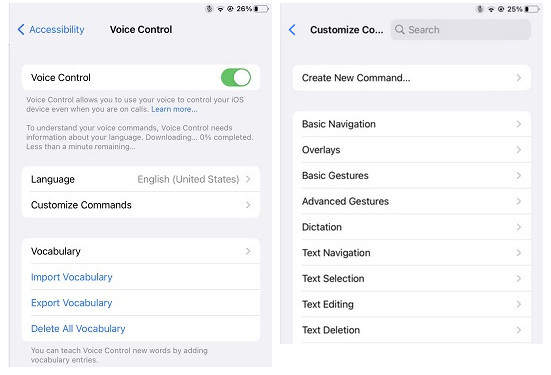
步骤3 然后,您可以说出或输入任何想要解锁 iPad 的短语。在这里,我们使用 [解锁 iPad] 来激活语音控制以解锁 iPad。接下来,您应该点击 操作 选项设置。

步骤4 在这里,点击 运行自定义手势 当您激活语音控制时,在 iPad 上重播。您应该创建一个与屏幕密码重叠的新手势,位置和顺序与屏幕密码相同。这样,如果您忘记了屏幕密码,您仍然可以使用语音控制来解锁您的 iOS 设备,而无需使用 iTunes。

第 2 部分。无需 iTunes 即可解锁 iOS 的常见问题解答
如何使用 iTunes 解锁我的 iPhone?
首先,在 Mac 或 PC 上将 iTunes 更新到最新版本,并准备好 USB 或闪电线。其次,关闭 iOS 设备并将 iPhone 置于恢复模式。第三,使用电脑上的 iTunes 恢复 iDevices。
我可以使用 Siri 解锁我的 iDevices 吗?
是的,您可以使用 Siri 解锁您的 iOS 设备,而无需 iTunes 或计算机。但是,此技巧仅适用于 iOS 8 至 iOS 10.1 的 iDevices。如果您拥有一些新的 Apple 设备,则此方法无效。
我没有电脑或 iTunes 可以解锁已禁用的 iPhone 吗?
是的,您可以在自己的另一台 Apple 设备上使用“查找”应用程序来抹掉锁定的 iPhone 并重置屏幕密码。由于此方法会抹掉 iPhone 上的所有设置和数据,因此您应该事先使用 iCloud 服务备份数据。
结语
通过阅读本指南,您可以掌握四种方法 无需 iTunes 即可解锁 iPhone/iPad最可行的方法是使用第三方工具 Apeaksoft iOS解锁器如果您对以上方法还有什么疑问,可以在下方留言,我们会尽快回复。